Faites un tampon pour la droite et un pour la gauche.
Comme notre silhouette n'est pas droite, nous avons créé des calques séparés pour chaque aile et après avoir appliqué le deuxième, nous avons appuyé sur Ctrl + T pour transformer le calque librement et l'avons fait pivoter un peu, comme indiqué sur la photo ci-dessous.

C’est notre résultat jusqu’à présent…
Maintenant, aplatissez l'image. (Ne le sautez pas !)

Allez dans Image >> Ajustements >> Niveaux
et définissez ces paramètres pour le canal BLEU
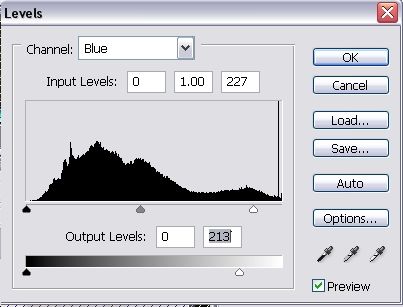
Et ces paramètres pour les canaux RED. Nous cherchons à créer une atmosphère mystérieuse avec des couleurs sombres mais pas ternes, donc colorer toute la toile n'aura pas l'air bien.
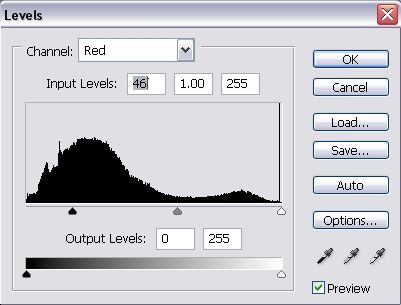
Votre toile a maintenant une jolie teinte bleu-vert…

Appliquez à nouveau le projecteur omni, dans la même position que précédemment (point central au centre du soleil), en utilisant une couleur bleu clair.
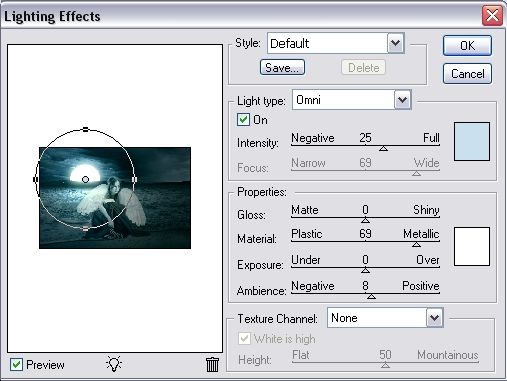
ça y est, votre toile est prête…

Rejoignez notre page Facebook pour des cadeaux exclusifs



Très sympa, bon travail. Je vais essayer ça quand j'aurai le temps.
merci, j'essaierai ça plus tard
plus de tutoriels d'art fantastique s'il vous plaît
Je suis d'accord avec la Providence. Laissez-les venir
wow merci beaucoup, j'adore ce genre de tutoriels, des trucs comme celui-ci sont ce qui fait que les gens (pensent) à leurs designs et font leur propre travail créatif, merci encore
c'était très sympa.
j'ai essayé, mais
mes photos ne l'ont pas fait
s'avère aussi agréable.
j'adore le tut cependant
@mystika_d
Pareil ici, mais je n'ai pas vraiment trouvé de bonnes images avec lesquelles travailler.
J'y reviendrai plus tard quand j'aurai trouvé quelques photos.
Essayez cette galerie, le célèbre Liam Stock :
http://liam-stock.deviantart.com/gallery/
j'ai fini avec ça
ça a l'air différent, je ne suis pas sûr de ce que j'ai fait de mal
http://i3.photobucket.com/albums/y52/providence4ver/photoshop/fallen_angel.jpg
Je ne sais pas si quelqu'un a répondu à votre question, mais je pense que vous devez vous rappeler de « mettre en valeur » votre sélection. cela l'empêche d'avoir un aspect découpé. pour ce faire, utilisez : Sélectionner> Modifier> Plume (généralement seulement des paramètres de 1 ou 2 pixels)
cela lui permettra de mieux se fondre dans l’arrière-plan. J'espère que ça aide.
Voici mon essai…
http://i29.photobucket.com/albums/c271/ThaGrimiestOne/WheretheMoonRises.png
Ouah! J'adore cette photo
et l'ombre ajoutée
^^Merci beaucoup à vous deux
Ouais, je n'aime pas exactement « copier » les tutoriels, je les ai juste lus plusieurs fois, puis je ferme la page… et j'essaie d'en faire ma propre conception et de voir ce qui se passe… et c'est ce que j'ai trouvé…
PS Merci pour le compliment à propos de l'ombre, j'ai trouvé que cela faisait bien mieux ressortir la « réalité » de l'image.
étant donné que nous ne sommes que 2 à avoir posté notre travail, vous faites alors référence à moi. Eh bien, modérateur, si vous modérez, vous verrez que je copie d'abord le travail pour voir si je peux le faire, puis je publie mon propre travail plus tard. Si vous consultez le didacticiel Fantasy Art précédent. Étant donné que j'ai fait ça à 2 heures du matin, je n'ai pas eu le temps de faire le mien. Donc voilà.
Providence, si vous lisez ce qu'il a dit, il a dit que c'était le « jusqu'à présent » le plus original, ce qui signifie qu'il y aura probablement beaucoup plus de designs et probablement des designs encore meilleurs présentés… alors oui… je ne serais pas offensé, il ne voulait pas dire ce n’est pas mauvais de l’acheter envers vous ou envers personne d’autre…
Bonne chance pour le prochain projet que vous envisagez de réaliser
Providence,
Permettez-moi de m'excuser au nom des modérateurs, je ne pense pas que cela ait été fait de cette façon, seuls les mots semblent parfois un peu durs….
Ce n'était certainement pas une référence à votre travail, qui a l'air bien aussi… et je pense que Lorelei sera d'accord avec moi sur ce point.
Ouais, c'est très bien, mais l'ombre n'est-elle pas du mauvais côté ? La lumière vient de loin et l’ombre est du côté opposé à l’endroit où elle devrait être ? V.creative design se demandait simplement si c'était seulement moi qui pensais ça
hmm, eh bien, je suppose que cela peut dépendre de la façon dont vous le regardez… le soleil peut être vraiment droit, mais l'angle de la photo le montre de côté… ou… et le soleil peut également être plus haut ou plus bas, ce qui rend le l'angle de l'ombre de différentes manières, mdr…
je ne sais pas, personnellement, je pensais que ça avait l'air cool là.
merci pour l'intérêt que vous y portez, mais oui, cela dépend certainement de la façon dont vous le regardez… comme vous le voyez, je ne vais jamais acheter ce que les yeux peuvent voir…
j'aime encore plus le "manipuler"... pour que le soleil puisse être n'importe où sur la photo, mais en regardant sous un angle différent, l'ombre apparaîtrait également dans un endroit différent.
désolé si je t'ai confondu, je pense juste différemment de la plupart des gens mdr.
Mdr, je ne le prévoyais pas car c'est mieux que ce que je peux faire, je pensais juste que je m'étais trompé en physique, j'en essaie une maintenant mais je ne trouve pas de sources assez bonnes
Comme j'ai tellement apprécié l'autre tutoriel, j'ai dû essayer celui-ci aussi.
Pas tout à fait au même niveau que le tut mais je suis satisfait du résultat final.
Bonsoir les gens. Je viens de m'inscrire car je suis en train d'auto-apprendre Photoshop et j'ai beaucoup aimé cette page. J'espère apprendre un peu hehe.
Alors, essayez d’abord tut ! le résultat est ici http://i9.photobucket.com/albums/a10…Fée-Lune.jpg
(Je ne voulais pas publier le modèle en taille réelle ici au cas où il serait trop lourd, j'y ai plutôt mis un lien)
Alors à bientôt.
J'ai adoré ce tut, c'est le résultat que j'ai obtenu, je l'aime beaucoup en fait
http://img457.imageshack.us/img457/5238/fallenangelar4.jpg
Wow….Nighthawk….un résultat vraiment époustouflant !!!
Et bienvenue ici… hehe… j'espère voir plus de vos œuvres !!
Super résultat NightHawk, très mystérieux. J'adore la palette de couleurs que tu as imaginée ! 10/10
Excellent travail Nighthawk… c'est une très bonne photo… voici la mienne
http://img76.imageshack.us/img76/5223/fairywy7.jpg
MadMike de Constanta (tu es sûr que ce n'est pas Constantza ??…. )
Excellent résultat… eh bien, j’ai un commentaire sur l’aile droite.
Je placerais la fille un peu plus à gauche pour que l'aile ressorte un peu mieux, mais à part ça, superbe travail !!!
ps..si constantza…roumanie…mer noire…où il faut payer pour aller à la plage (au moins c'était il y a 10 ans)…
merci les gars, j'ai essayé hehe et ce forum est vraiment cool, je suis content de l'avoir trouvé
Je me demandais juste;
Où puis-je trouver l'image du ciel/horizon ? Je n'arrive pas à en trouver un qui suffira nulle part.
@Le Kangourou
Essayer…
http://www.morguefile.com
http://www.deviantart.com
http://www.stockvault.net
ils ont des tonnes de superbes photos, pour un usage personnel, vous pouvez prendre n'importe quoi…
Kangourou,
J'ai téléchargé une image pour vous, mais je ne sais pas si elle vous convient…
Quoi qu'il en soit, c'est moi qui l'ai fait et n'hésitez pas à l'utiliser si vous le souhaitez.
http://img471.imageshack.us/img471/7604/skydv8.jpg
ou vous pourriez aussi bien aller sur google>images et rechercher… « ciel », horizon océanique, « nuages », « mer »… des trucs comme ça
Copie terminée
http://img233.imageshack.us/img233/7103/girlfixfz9.png
Kangourou…..
C'est très joli, et très net aussi… continuez votre bon travail, j'espère voir plus de vos œuvres !!
Hm, où avez-vous tous pris des photos de filles ?
Je ne peux que les fabriquer moi-même, je ne trouve aucun stockage de photos…
J'ai aussi utilisé différents niveaux et différentes méthodes, et j'aime vraiment ce soleil, alors ty. Tut vraiment utile.
Gvinpins,
Malheureusement, nous ne pouvons pas voir votre travail, essayez de les télécharger ici http://www.imageshack.us.
Si nous pouvons vous aider, n'hésitez pas à demander.
C'est un tut vraiment cool. J'adore les effets de lumière, ils sont obsédants, et viennent juste de ce qui était un simple cercle blanc. Bon!
Salut à tous, je débute avec Photoshop et j'ai pensé essayer ce TUT !
Voici ma tentative !
http://i21.photobucket.com/albums/b259/DANSDEALS05/Angelbydusk.jpg
Accessoires pour Nighthawk et Gvinpins, vos résultats sont FANTASTIQUES….. tous les autres que j'ai aussi vus sont vraiment géniaux aussi…
Mais à mon humble avis, c'est gvinpins qui a le plus de créativité parmi tout cela, je l'aime beaucoup,
Hello!
Voici ce que j'ai trouvé, ce n'est pas exactement la même chose parce que je n'étais pas content du résultat. Fondamentalement, l'image de paysage d'arrière-plan avait trop de couleurs et cela avait l'air drôle lorsque j'ai réglé le calque de la fille sur la luminosité.
Je pense que ça s'est bien passé.
S'il vous plaît, toutes les suggestions seraient les bienvenues. Je suis très ouvert aux critiques positives. ^_^
http://i57.photobucket.com/albums/g219/blue_mnm/textless.jpg
Un autre super tutoriel Lorelei, je dois dire que tu as un talent pour capturer des idées, je vais essayer celui-ci aussi pour voir si ma fille s'aimera comme ça
Salut! Je suis le membre le plus récent à ce jour. C'est ce que j'ai proposé... (c'est en fait moi, hehe) J'ai vraiment apprécié ce tutoriel et j'aime ce que tout le monde a proposé. Je n'ai pas pu télécharger le pinceau, j'ai donc simplement coupé les ailes sur Internet. J'espère que ça a l'air bien !
http://img182.imageshack.us/img182/2172/fallenangelrc5.jpg
J'ai une question:
comment fait-on pour que les ailes ne soient pas transparentes ? Je veux dire, ça a l'air bien, mais je veux le rendre plus solide…
s'il vous plaît, aidez-moi s'il vous plaît. comment effacer l'arrière-plan d'une photo recadrée ? je pensais avoir fait exactement ce que dit le tutoriel. recadrez l'image (j'utilise une image différente) effacez l'arrière-plan. mais ça n'effacerait rien. J'ai essayé de coller l'image recadrée sur la nouvelle toile créée, mais la zone effacée est blanche. il est maintenant 11h35 ici. et je suis presque aveugle. je vais me coucher, j'espère que demain j'aurai une réponse de n'importe quel bon samaritain. j'apprécierais vraiment toute aide. j'ai réussi sur l'autre tutoriel.
Les mines ne sont pas aussi bonnes que les photos de vous tous mais je lis seulement tut et je le ferme ensuite… c'est ma variation artistique sur fantasy tut
http://img291.imageshack.us/my.php?image=ooxl6.jpg
Mes erreurs que j'ai commises :
-mal recadré
-je n'ai pas donné d'ailes... je n'aime tout simplement pas les anges
- pris de mauvaises photos…
-Je me suis fait un ennemi chez ma petite amie
J'utilise PS depuis 2 heures.
Modifier / Supprimer le message
quelqu'un peut-il me montrer comment ajouter les ailes ??? Je viens de télécharger le pinceau, mais je ne sais pas comment l'ajouter à l'image.
remerciements!!!
C'était tellement génial que j'ai dû m'inscrire !
Mon essai :
http://i143.photobucket.com/albums/r146/DemoniWaari/Wingedwoman.jpg
J'ai joué avec les niveaux donc ce n'est pas si… bleu ?
DémoniWaari,
J'aime vraiment votre résultat….un seul petit point de critique : on dirait que vous avez fait quelque chose ou peut-être oublié quelque chose avec la tête de la fille….je ne sais pas, à mes yeux, c'est différent du reste de l'image…..
Mais à part ce petit point (mon avis personnel)… bon travail !!….j'espère que vous en partagerez davantage avec nous !!
Hmm, peut-être que je l'ai fait, même si je ne me souviens pas avoir fait quelque chose de spécial :/
DemoniWaari, c'est très original, j'aime bien l'idée de la fille avec les ailes tenant une épée et le soleil derrière elle… mon seul commentaire est que l'image est lumineuse. je veux dire, vraiment brillant… n'est-ce pas ? peut-être que j'ai un écran trop lumineux..
J'ai adoré ce tutoriel et voici mon résultat,
http://i41.photobucket.com/albums/e2…/féemer2.jpg
Mon premier essai de tut ici, j'ai beaucoup aimé…
ce tuto était génial ! voici ma tentative de créer quelque chose de similaire, en utilisant cependant une photo de moi-même. Je pense que ça s'est bien passé, je pourrai peut-être me fondre un peu mieux mais ce sera une autre fois. (le rivage pourrait aussi être meilleur mais c'était la meilleure photo que j'ai pu trouver, sinon l'horizon de l'eau serait plus éloigné)
voici une version plus claire et plus foncée
http://i18.photobucket.com/albums/b105/Mynorities/collagePREtintchanSM.jpg
Un des anges de Charly…
http://img134.imageshack.us/img134/5255/fantasydiazqq5.jpg
J'ai le concurrent, Cameron Diaz.
A avoir si vous aimez ça.
Dans l’obscurité, il y a une lumière qui brille.
Ça a l'air génial, Pepekun. Les couleurs de la deuxième photo sont plus douces, je l'aime davantage. Bravo et continuez comme ça !
Hmm, je ne sais pas si le code fonctionnera… Eh bien, cinquième photo dans Photoshop. Ça s'est bien passé. J'ai ajouté une lueur aux ailes car elles semblaient trop transparentes.
http://img132.imageshack.us/my.php?image=skyishcoolor5.jpg
Excellent résultat (pour moi) Conquête… continuez à venir !!!
Super tut comme d'habitude Lorelei
Wow, le mien n'est même pas à moitié aussi beau que celui des autres. Vous êtes tous tellement talentueux. Eh bien, voici ma tentative. Ma question est la suivante : chaque fois que j'essaie de redimensionner une photo, les pixels semblent flous, comment puis-je éviter cela. Voyez-vous comment c'est arrivé à la partie eau.
http://img414.imageshack.us/img414/7866/therowboattealcopypm6.jpg
Tout d’abord Lorelei, tu es géniale ! J'ai vu ce tutoriel sur une page d'accueil et j'ai décidé de rejoindre ce monde.
Je suis un nouveau, j'ai aussi fait une de ces images, mais la partie avec le soleil s'est mal passée d'une manière ou d'une autre !
Salut Devilsh, merci pour votre complément !! J'adore ton image, elle a cet effet de brouillard mystérieux que personne n'a fait jusqu'à présent ! je ne dirais pas que le soleil n'est pas correct, à part qu'il n'est pas allumé… lorsque vous avez appliqué le point lumineux, était-il exactement sur le soleil, ou est-il allé sur les vagues, près de la fille ? (parce qu'il semble que ce soit le cas). il me semble que la tache lumineuse est sur son aile gauche, pas le soleil…
Qu'en pensez-vous :
http://images1.fotosik.pl/302/be1aea2aa0172106med.jpg
J'ai essayé aussi, mdr. J'ai aimé faire celui-ci. Je vais chercher quelque part pour l'utiliser.
Le symbole sur la lune est un Valknut/valknot, le symbole des tués qui ont donné leur vie à Odin dans la mythologie nordique. La jeune fille tient une épée viking et, avec ses ailes, elle ressemble à une Valkyrie.
Les Valkyries fondirent sur le champ de bataille et prirent les Einherjar, ou guerriers tombés au combat (seuls quelques-uns, les plus courageux, furent choisis) et les emmenèrent au Valhalla, le paradis nordique.
Tous les commentaires sont grandement appréciés.
Dupliquez le calque avec la fille et placez-le sous la fille d'origine, créez maintenant un flou de mouvement avec les paramètres de votre choix dans le centre des filles (!)
Réduisez enfin la capacité (par ici ? ^^) de la nouvelle couche.
Lurnas
Modifier / Supprimer le message
Ça a l'air génial... vraiment ! J'aime particulièrement la fille en arrière-plan… ça va vraiment bien…
Eh bien, voici ma contribution.
C'est ma première « œuvre » avec Photoshop !
http://i126.photobucket.com/albums/p99/mrSteelman/GirlOnBeach2.jpg
J'ai trouvé ce tutoriel et je l'ai vraiment aimé, alors j'ai essayé aussi. C'est ce que j'ai eu, mdr.
C'était mon premier essai... peut-être que la prochaine fois je ferai mieux, hehe.
N'hésitez pas à commenter et à me faire des suggestions. (j'ai eu des problèmes avec la lune ;-( ).
http://i78.photobucket.com/albums/j120/Bodylove27/fantasy.jpg
Merci pour ce tutoriel. J'en ai beaucoup appris.
Salut, merci pour ce tut incroyable ! C'est la première fois que j'essaie vraiment d'utiliser Photoshop et même si j'ai besoin de beaucoup de pratique, votre tutoriel a rendu les choses tellement plus faciles !
Quoi qu'il en soit..voici mon départ…….
http://i16.photobucket.com/albums/b18/serasixx/prayer.jpg
J'ai vraiment apprécié ce tut lorelei, beau travail. Et bon travail à tous pour vos résultats. Quand j’ai vu cela l’autre jour, j’ai décidé d’en utiliser quelques aspects pour créer une signature footballistique sur laquelle je travaillais.
Oh mon dieu, c'est un très bon tutoriel !! C'était très utile pour moi! Merci…
Je cherchais en quelque sorte quelque chose comme ça.
Je surfais sur le net en quête d'inspiration et j'ai vu ce joli tut
Merci beaucoup
http://img180.imageshack.us/img180/4787/fantasyartjormaqj3.jpg
merci monsieur
J'ai fait ça la semaine dernière, je suis un nouveau B donc j'ai suivi toutes les étapes et copié les images sauf les nuages et les ailes ! c'est toutes les ailes que j'ai ! j'ai vraiment aimé faire ça et vos tutoriels sont si faciles à suivre ! merci encore !
http://pic20.picturetrail.com/VOL135…/226883520.jpg
C'était un tutoriel facile à varier ! Je montrerai ma photo dès que je la publierai sur photobucket ! Merci Lorélie !
C'est ici! J'espère que vous aimez!
http://i83.photobucket.com/albums/j3…nwithwater.png
sympa :O
voici mon résultat. Je n'ai pas vraiment lu ton tut mdr
http://i90.photobucket.com/albums/k278/dilfill_photos/Falling-moon.jpg
Voici mon essai… C'est mon premier essai sur quelque chose de grand dans Photoshop, je n'ai jamais vraiment appris Photoshop, j'ai seulement joué avec les filtres et essayé d'afficher des images avec eux, alors voilà…
Condamner. C'est trop grand. Il peut cependant être consulté sur 147.photobucket.com/albums/f163/gswrulez/FantasyWork.jpg. Les commentaires, astuces, conseils et autres seront appréciés. Des critiques aussi, de préférence constructives.
http://i33.photobucket.com/albums/d86/Darksong2006/OceanAngel.jpg
Les miens y vont. Yay.
J'AIME VRAIMENT VOTRE TRAVAIL Lorelei..
hé ici, j'ai essayé 2 travaux avec la même image mais j'ai utilisé un arrière-plan différent…, dans ceci la montagne, la mer, le rivage et la petite maison et les images différentes ont fusionné.. sowy guyz l'image ne serait pas parce que gud avait 2 sauvegardes il est en basse résolution 2, téléchargez-le…
WUD COMME 2 HAV UR SUGGESTIONS….WID CE QUE J'AI FAIT
Ce devrait être le meilleur tutoriel que j'ai trouvé jusqu'à présent (j'ai transformé mes deux filles en fées noires, puis j'ai également utilisé le tut vampire), une question cependant, quels paramètres de niveaux de couleur devriez-vous utiliser pour un coucher de soleil enflammé comme la plupart de mes les photos sont de ce genre de nature. merci encore pour ce super tutoriel, c'est agréable d'en avoir un qui fait toute l'image
Bravo R@ngi
merci pour ce tuto, c'est génial.
Je suis débutant et j'ai trouvé cela très utile.
je l'ai donné il y a déjà avec mon chien à la place !
merci beaucoup encore
Merci pour les liens avec les pinceaux et les photos, ils seront très utiles. Je n'ai jamais essayé la fantasy, alors j'ai pensé que ce serait un bon tut pour commencer. J'y suis allé avec des photos différentes mais l'idée est toujours similaire…….
http://i201.photobucket.com/albums/aa318/iulian_2666/angel1.jpg
J'ai fait le mien il y a quelques jours mais je ne l'ai pas encore posté. Voilà, même si je ne suis pas sûr que mon image ait l'air assez solide, ou quelque chose comme ça… je ne sais pas. Cela dépend probablement de
http://i32.photobucket.com/albums/d30/Gethsemaney/fantasyartproject.jpg
wow très génial tut lorelei.. j'adore l'art fantastique.. j'y travaille toujours… hehe…
la voici.. j'ai utilisé ma propre photo… merci à Lorelei pour ce merveilleux tut.. c'est dur mais j'ai réussi ! et j'aime ça…
http://i82.photobucket.com/albums/j279/poshonline16/me-angel.jpg
http://img2.putfile.com/main/7/19216532716.jpg
C'est mon essai
Trop paresseux pour les ailes
C’est un tutoriel populaire et je comprends pourquoi ! Je vais l'essayer et publier mon résultat.
Sylvesterin, tu as des couleurs incroyables dans ta composition, c'est tellement bien fait, j'adore ça. puis-je demander quels nuages avez-vous utilisés et quel bord de mer ? jeee, comment as-tu réalisé une telle palette de couleurs ?
sexyposh, content que tu aies aimé le tut et merci d'avoir partagé ton résultat ! J'aime ce que vous avez fait, mais je pense que vous devriez recadrer les images plus soigneusement, sur des parties comme les cheveux, vous pouvez toujours dépasser le bord avec une gomme à bord doux pour éviter les bords pixellisés…
Voici une version plus sombre, utilisant un dégradé noir/blanc, un calque inversé et trois filtres photo différents. J'adore le résultat :
http://xs117.xs.to/xs117/07285/reflection4.png
Celui-ci, j'ai fait, avec une image de nuage différente et une fille différente.
c'est en fait mon amie..
http://i203.photobucket.com/albums/aa106/risachynn/angeljoyce.jpg
le tut était génial, je n'ai pas pu voir clairement les paramètres.. je n'ai vu qu'une petite image et je ne peux pas vraiment terminer ce que j'ai commencé sans avoir une connaissance complète des paramètres d'origine. merci!
J'ai adoré celui-ci. J'ai travaillé avec mes propres photos. C'est ainsi que le mien est sorti. Je suis encore un débutant. Restez avec moi s'il vous plaît.
http://i45.photobucket.com/albums/f64/badtzypr/water-angel.jpg
Voilà à quoi ressemble le mien. Je suis nouveau sur Photoshop, alors soyez gentil avec moi. J'espère être génial comme toi un jour. En ce moment… c'est toi qui me pousse à apprendre.
http://i45.photobucket.com/albums/f64/badtzypr/water-angel-1.jpg
Je pense que si l'opacité des ailes est un peu plus élevée, je pense que ce sera un peu mieux. Mais j'adore cette photo ! Cette fille est vraiment très jolie =)
beau travail
J'ai vraiment apprécié ce tutoriel. Voici comment le mien est sorti. Je pense que certains auraient pu être un peu plus légers mais dans l'ensemble, je l'aime bien. :)
http://i25.photobucket.com/albums/c78/gijenister/beach6.jpg
c'est un tut vraiment cool. les possibilités que je l'utilise sont en fait plutôt faibles mdr. je ne suis pas vraiment une personne féerique. mais j'admire le travail 🙂
Wow incroyablement réalisé par Lorelei… Continuez votre bon travail…
Salut les gars, je suis tout nouveau dans ce domaine, j'utilise Photoshop CS3 depuis 3 mois et j'ai suivi certains de vos tutoriels, voici mon interprétation, les commentaires sont très nécessaires pour que je grandisse,
http://www.bebo.com/PhotoAlbumBig.jsp?MemberId=3696284367&PhotoAlbumId=6138031601&PhotoId=7235485466
et mon premier essai d'un tutoriel en ligne…
J'ai utilisé une photo de moi prise lors de mon Handfasting.
http://i24.photobucket.com/albums/c28/unsocialhippie/moonrise-1.jpg
J'adore ce genre d'art. Merci beaucoup aux tuts ici, ils sont géniaux.
(Il est bien meilleur comme fond d'écran et pas de cette petite taille cependant)
je n'aime pas tellement ces photos gothiques, mais c'est bien d'apprendre
ouais, le deuxième est bon, mais la silhouette n'a pas été coupée correctement, et j'ai l'impression que ça m'a déçu, mais merci quand même
merci… ce sont des gens comme vous qui ont tellement de talent que vous n'avez pas peur de donner le monde…
J'ai un vieil ensemble Adobe d'environ 5 ans… le kit complet. Je regarde Paintshop Pro, mais je n'ai qu'un essai… que suggérez-vous… devrais-je acheter un nouveau Photoshop, ou pourrais-je obtenir des téléchargements sur Cnet et ainsi de suite ?
merci pour ce super tuto. Je vais devoir l'essayer. Je fais des sorts de fées et j'aime autant de grafix de fées que possible… merci encore, et si je me lance dans cette voie, je serai sûr de vous payer en premier. J’adore votre nature généreuse.
bénédictions
Plasticheedcase – s'il vous plaît, ne discutez pas d'opérations illégales comme celle-là sur un forum ouvert.
vous êtes tous les meilleurs !!! 😀
Je pense que je suis au bon endroit pour apprendre Photoshop 😀
est-il possible d'ajouter des auréoles ou de changer la coloration des vêtements ?
Je viens de m'inscrire et je suis tombé sur ça. Belle écriture. 🙂
Voici ma tentative. Rétrospectivement, il y a quelques choses que je changerais mais bon, je vais le prendre pour mon premier coup.
http://img.photobucket.com/albums/v71/VW2.0GTi/evilbeach-fullcustom-red-3.jpg
PS : Quel hébergeur la plupart des gens utilisent-ils ? J'ai des photos Web et un photobucket et ils tuent tous les deux la qualité et la couleur.
Tellement cool... mais pourquoi je n'arrive pas à faire fonctionner les choses comme ça ? la couleur ne s'équilibre pas du tout 🙁
merci…. puis-je vous demander d'où venez-vous… je veux dire, d'où êtes-vous né ????….
parce que sur une photo que tu as il y a des mots russes pourquoi ça…. êtes-vous de Russie ou quelque chose comme ça….
Salut à tous… eh bien, je me suis inscrit il y a environ 10 heures, puis je me suis lancé dans ce fabuleux tutoriel. Je l'avais ajouté à mes favoris il y a environ une semaine, mais j'avais besoin d'un peu de pratique avant de me lancer dans celui-ci. J'ai joué pendant un moment et voici ma version finale. Merci beaucoup pour les instructions ; le tut m'a inspiré d'autres visions… super, je suis déjà ceinture noire en insomnie. :gros: Hahaha ! Vous souhaitant tout le meilleur,
Rob del Arsante'
http://i77.photobucket.com/albums/j5…gedwtrmark.jpg
Crédit à : Tut par Lorelei
*Nuages de* FreeFoto.com
*Modèle de stock* Liam….liam-stock.deviantart.com
*Cadre grunge* Tackybrush……tackybrush.deviantart.com
hollla muy chevere estos tutos para crear fantasia de la nada
merci
[…] Voir le didacticiel […]
Merci d'avoir publié ceci, je suis très nouveau dans ce type d'art et j'ai apprécié le défi. Je suis satisfait de mon résultat. J'ai utilisé toutes mes propres photos, je vais maintenant réessayer dans mon propre style. Je surveillerai d'autres de vos tutoriels
Merci encore
Susan
Excellent tutoriel là-bas, mais je me demande s'il s'agit d'un Sunset Landscape ou d'un Sunset Landscap.?!
joli tutoriel… et facile à suivre… merci ! je l'ai vraiment aimé… j'en ai essayé pour mes photos et c'est vraiment génial !
[…] Tutoriel Photoshop Dark Fantasy Art – Paysage féerique et coucher de soleil […]
[…] Voir le didacticiel […]
Encore une superbe œuvre d'art fantastique, merci
[…] Tutoriel Photoshop Dark Fantasy Art – Paysage féerique et coucher de soleil […]
[…] Tutoriels d'art fantastique. Suite à l’énorme succès de « Plasma in a Lake », « Fairy and Sunset Landscape », « Mysterious Moonlit Landscape », et « Sinking Moon Eclipse » (et […]
Bien mais pas facile et pourrait avoir une bonne idée. Je collectionne également des leçons. Passe une bonne journée!
[…] Paysage de fées et de coucher de soleil […]
[…] Paysage de fées et de coucher de soleil […]
[…] Paysage de fées et de coucher de soleil […]
[…] Paysage de fées et de coucher de soleil […]
[…] Paysage de fées et de coucher de soleil […]
[…] Paysage de fées et de coucher de soleil […]
[…] Paysage de fées et de coucher de soleil […]
Très beau site !
[…] 16. Tutoriel Photoshop Dark Fantasy Art – Paysage féerique et coucher de soleil […]
Très bon tuto, merci.
[…] Paysage de fées et de coucher de soleil […]
[…] 16. Tutoriel Photoshop Dark Fantasy Art – Paysage féerique et coucher de soleil […]
[…] Tutoriel Art Photopshop – Plasma dans tDark Fantasy Tutoriel Photoshop Art – Fée aTutorial : Créer une publicité de parfum dans PhotoshoPure Glamour – Tutoriel Photoshop pour créer de la fantaisie […]
[…] 38.Tutoriel Photoshop Dark Fantasy Art […]
Il s’agit d’un autre excellent didacticiel qui utilise une gamme d’effets puissants mais qui prennent du temps à maîtriser. L'outil d'effets de lumière peut être utilisé très efficacement s'il est utilisé correctement, comme dans ce cas.
Les outils de calque semblent avoir un nombre infini d'utilisations, et les méthodes de lueur externe illustrées ici montrent certainement leur puissance. Les utiliser et les combiner avec d’autres effets tels que les niveaux et les ombres peut créer des résultats époustouflants.
J'aimerais voir plus de tutoriels comme celui-ci, peut-être certains qui se concentrent sur l'utilisation de certains outils de Photoshop. Merci pour un autre tutoriel utile!
Beau tuto ! Merci pour cela, j'ai essayé de le faire, un peu plus fort qu'il n'y paraît.
Je vais faire une bonne tentative ce soir une fois que je me serai calmé. Merci.
Vous pouvez contrôler tous les aspects de votre site Web, mais il existe de nombreux facteurs au-delà de l'optimisation et de la mesure du site qui ont un impact direct sur vos revenus. Les nouvelles entreprises semblent sortir de l'oubli.
Les gens qui aimeraient avoir de bonnes notes trouvent un partenaire digne de confiance rédaction personnalisée service pour commander leur essai académique à. Les mêmes actions que je fais aussi.
Un rythme fantastique ! J'aimerais apprendre pendant que vous modifiez votre site Web, comment puis-je m'abonner à un site de blog ? Le compte m'a aidé à conclure un accord approprié. J'ai été un peu au courant de votre émission qui offrait une idée claire et transparente.
J'aurais aimé avoir ce type de tutoriel lorsque j'ai commencé avec Photoshop2 il y a 6 ans ! tout est si bien expliqué !
[...] https://loreleiwebdesign.com/2009/01/10/dark-fantasy-art-photoshop-tutorial-fairy-sunset-landscap/ [...]
Beaucoup de tutoriels Photoshop que j'ai lus sur la manipulation de photos. Je suis vraiment impressionné par ce tutoriel. Tutoriel Photoshop Dark Fantasy Art – Paysage de fées et de coucher de soleil. Merci